Современные компьютеры имеют высокую производительность, но часто нагреваются. Чтобы избежать перегрева, важно правильно настроить систему охлаждения, включая вентиляторы. Некоторые пользователи сталкиваются с проблемой недостаточной скорости вращения вентиляторов или, наоборот, слишком высокой, что может повлиять на работу и шум компьютера.
Для начала войдите в BIOS, нажав определенную клавишу при загрузке компьютера (например, Del, F2 или Esc). Затем найдите раздел для настройки вентиляторов, который может называться "Hardware Monitor", "PC Health Status" или "Fan Settings". Здесь можно посмотреть информацию о скорости вентиляторов и ее изменить.
В BIOS можно выбрать режим работы вентиляторов: "Тихий", "Сбалансированный" и "Производительность". "Тихий" обеспечивает минимальную скорость вращения вентиляторов, что делает компьютер более тихим, но может повысить температуру компонентов. "Сбалансированный" - оптимальный вариант, обеспечивая хорошее охлаждение при разумном уровне шума. "Производительность" обеспечивает максимальную скорость вентиляторов, что полезно для интенсивных нагрузок, но сопровождается повышенным уровнем шума.
Выбрав нужный режим работы, сохраните настройки и перезагрузите компьютер. Проверьте, изменилась ли скорость вращения вентиляторов и соответствует ли она вашим ожиданиям. Если проблема остается, попробуйте повторить процесс и установить другой режим работы. Также обратите внимание на возможность обновления BIOS, так как новая версия программного обеспечения может содержать исправления ошибок или улучшенные функции настройки вентиляторов.
Настройка скорости вентилятора через BIOS позволит вам лучше контролировать охлаждение компонентов компьютера и создать комфортные условия работы. Это может быть полезно для геймеров и пользователей, занимающихся процессороемкими задачами. Экспериментируйте с различными режимами работы вентиляторов, чтобы найти оптимальное соотношение между производительностью и тихой работой своего компьютера.
Настройка скорости вентилятора: как увеличить вращение через BIOS
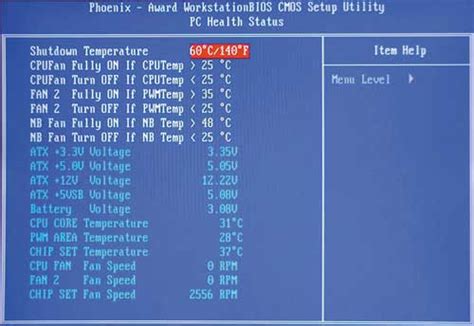
Вентиляторы в компьютерах играют важную роль в поддержке оптимальной температуры и предотвращении перегрева. Иногда стандартная настройка скорости вентилятора через BIOS может не удовлетворять потребности пользователей, особенно при высокой нагрузке на систему или использовании процессоров с высоким тепловыделением.
Настройка скорости вентилятора в BIOS позволяет изменить скорость вращения вентиляторов для повышения их эффективности в охлаждении компонентов ПК. Большинство материнских плат поддерживают управление вентиляторами через BIOS.
Чтобы настроить скорость вентилятора через BIOS, следуйте этим шагам:
Шаг 1:
Перезагрузите компьютер и нажмите клавишу DEL или F2 (в зависимости от модели материнской платы) для входа в BIOS.
Шаг 2:
Найдите раздел "Hardware Monitor" или "PC Health Status" с помощью клавиш со стрелками.
Шаг 3:
Выберите вентилятор для настройки скорости из списка вентиляторов, подключенных к материнской плате.
Шаг 4:
Измените настройки скорости вентилятора, выбрав один из режимов (например, "Silent", "Standard" или "Performance") или установив режим "Manual" для ручной регулировки.
Шаг 5:
Сохраните изменения и выйдите из BIOS, чтобы новая настройка скорости вентилятора вступила в силу.
Не забывайте, что повышение скорости вращения вентилятора может привести к увеличению шума, поэтому рекомендуется тщательно балансировать между увеличением скорости и уровнем шума.
Настройка скорости вентилятора через BIOS - это отличный способ увеличить эффективность охлаждения компьютера и защитить его от перегрева. Проделайте эти шаги с осторожностью и убедитесь, что вы не превышаете рекомендуемые пределы скорости вентилятора вашей системы.
Памятка:
Не все материнские платы поддерживают настройку скорости вентилятора через BIOS, поэтому это может быть недоступно в вашем случае. Если это так, рекомендуется обратиться к документации или поддержке производителя вашей материнской платы для получения дополнительной информации.
Открываем BIOS и находим настройки вентилятора
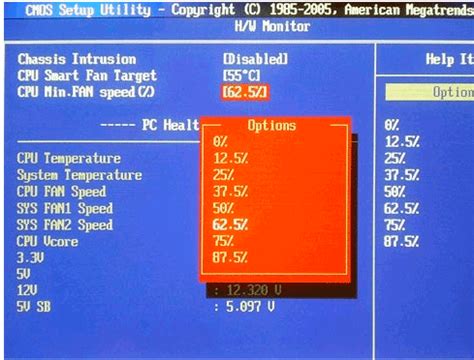
Для настройки скорости вращения вентилятора через BIOS необходимо выполнить следующие шаги:
- Перезагрузите компьютер и нажмите клавишу для входа в BIOS (обычно это клавиша F2, DEL или ESC, но может отличаться в зависимости от производителя материнской платы).
- После входа в BIOS, используйте клавиши со стрелками на клавиатуре, чтобы переместиться по меню BIOS.
- Найдите раздел, отвечающий за настройку вентиляторов. Обычно он называется "Hardware Monitor", "PC Health" или что-то похожее. Этот раздел может находиться в разных местах в зависимости от версии BIOS и производителя материнской платы, поэтому вам может потребоваться некоторое исследование, чтобы найти его.
- В разделе настройки вентиляторов убедитесь, что включена автоматическая регулировка скорости вентиляторов и выберите опцию для ручной настройки скорости.
- Установите желаемую скорость вращения для каждого вентилятора, выбрав соответствующее значение или используя ползунки или числовые значения.
- Сохраните изменения и перезагрузите компьютер.
После выполнения этих шагов вы сможете увеличить вращение вентилятора и настроить его в соответствии с вашими потребностями. Однако повышение скорости вентилятора может привести к увеличению шума и износу вентилятора, поэтому будьте осторожны и следите за температурой компонентов в системе.
| Клавиша | Производитель материнской платы |
|---|---|
| F2 | ASUS, Acer, Dell, Gigabyte, HP, Lenovo |
| DEL | ASRock, Biostar, ECS, Foxconn, MSI |
| ESC | Intel, Toshiba |
Изменяем режим работы вентилятора для повышения скорости

При загрузке компьютера или игр внутри корпуса может стать слишком жарко из-за тяжелых задач. Чтобы избежать перегрева, нужно контролировать скорость вентилятора. Мы рассмотрим, как изменить этот режим через BIOS и увеличить скорость.
- Перезагрузите компьютер и войдите в BIOS, нажав клавишу F2 (или другую указанную).
- Найдите раздел настроек вентилятора в разделе "H/W Monitor", "System Health" или подобном.
- В этом разделе можно управлять скоростью вентиляторов, таких как "CPU Fan", "System Fan", "Chassis Fan" и других.
- С помощью клавиш на клавиатуре выберите нужный вентилятор и нажмите клавишу Enter, чтобы перейти к его настройкам.
- Выберите режим работы вентилятора, который вы хотите изменить. Обычно есть несколько вариантов, таких как "Auto" (автоматический режим), "Silent" (тихий режим), "Normal" (нормальный режим) и "Full Speed" (максимальная скорость).
- Выберите "Full Speed", чтобы установить максимальную скорость вентилятора.
- Сохраните изменения, нажав кнопку F10 или следуя инструкциям на экране.
Внимание: установка максимальной скорости вентилятора может привести к повышенному шуму. Если вам необходима более тихая работа компьютера, вы можете выбрать режим "Auto" или "Silent".
После сохранения изменений в BIOS, вентилятор будет работать с выбранной скоростью независимо от температуры компьютера. Это может помочь вам предотвратить перегрев и обеспечить более эффективное охлаждение системы.
Проверяем и тестируем работу вентилятора после изменений

После внесения изменений в настройки скорости вентилятора через BIOS, необходимо проверить и протестировать его работу. Это позволит убедиться, что изменения были успешно применены и вентилятор функционирует правильно.
Для начала, включите компьютер и дождитесь загрузки операционной системы. Затем, откройте программу мониторинга системы или BIOS для отслеживания скорости вращения вентилятора. Обратите внимание на то, что скорость должна отображаться в RPM (оборотах в минуту).
Установите вентилятор на максимальную скорость и проверьте изменения скорости вращения. Убедитесь, что они соответствуют настройкам в BIOS.
Далее, протестируйте работу вентилятора под разными нагрузками. Запустите несколько программ или выполните тест производительности, чтобы вентилятор работал на более высокой скорости для более эффективного охлаждения.
Обратите внимание на шум вентилятора и его охлаждающую способность. Если вентилятор по-прежнему не работает эффективно или издает слишком много шума, возможно, нужно будет изменить его параметры в BIOS.
Если изменения в BIOS не привели к нужному результату, лучше обратиться к специалисту или производителю компьютера. Они могут помочь или предложить замену вентилятора.
Дополнительные методы увеличения скорости вращения

Если настройки в BIOS не сработали, можно попробовать другие способы для увеличения скорости вращения вентилятора.
Некоторые из них:
- Очистка вентилятора от пыли. Если вентилятор засорен пылью, его скорость может уменьшиться из-за трения. Очистите его с помощью компрессора воздуха или щетки.
- Использование программного обеспечения для управления вентилятором. Некоторые программы позволяют изменять скорость вентилятора из ОС.
- Установка дополнительных вентиляторов. Это увеличит скорость и эффективность охлаждения.
- Использование охлаждающей подставки для ноутбука. Она поможет увеличить скорость вращения встроенного вентилятора.
Используйте методы осторожно, чтобы избежать повреждений оборудования.